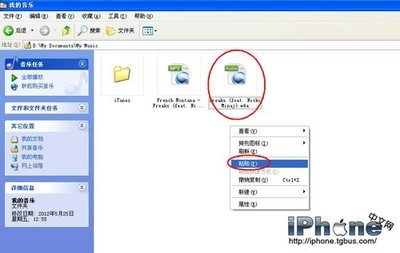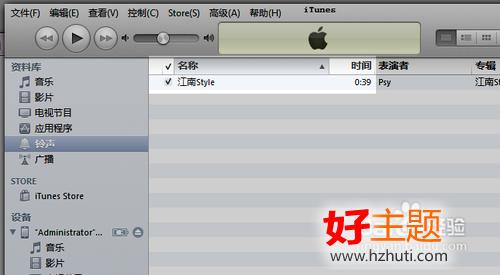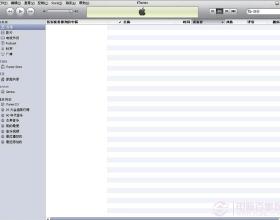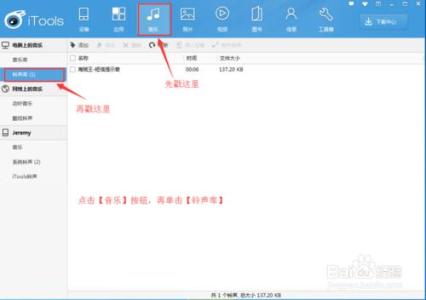在入手iPhone6之后,都会在第一时间,为手机进行设置,其中手机铃声的设置是很多用户最为在意的。iPhone怎么制作个性铃声,下面小编向大家分享iPhone制作个性铃声及设置的具体操作步骤。
iphone制作个性铃声
第一步,我们先不必须把苹果手机连接电脑 直接在电脑安装itunes软件,然后打开这个软件,然后我们把准备好的铃声放到电脑桌面中,现在我在itunes中打开“将文件添加到资料库“将mp3文件添加到资料库”,在弹出的窗口,选择添加自己喜欢的音乐文件。
itunes
第二步,然后选择我们准备的音乐文件完成增加,之后我们在itunes的“最近添加的”选项页面,看到已经添加的音乐文件。打开该音乐文件的右键菜单,并点击“显示简介”。
最近添加的
第三步,然后在打开界面我们切换到“选项在此设置铃声的长度,但不能超过40秒即可。
第四步,确定之后我们再在最近添加中右击刚才的音乐文件,然后点击“创建AAC版本”。
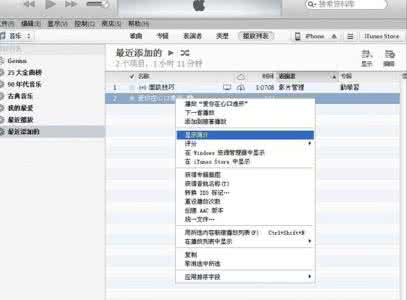
创建AAC版本
第五步,在创建成功ACC之后我们会发现在最近添加中看到有两个相同的文件。
添加
第六步,现在我们右击新创建的音乐文件之后我们右击在菜单点击“在 Windows 资源管理器中显示”。在Windows资源管理器中将文件后缀由“m4a ”改为“ m4r”:
第七步,改好名之后音乐文件会自动添加到了 iTunes的资料库中 如下图所示。
iTunes的资料库
第八步,现在我们就需要iphone6连接电脑了,然后在itunes中我们点击“铃声”选项卡,选择刚刚制作的铃声,点击“应用”进行同步,即可将该铃声同步到iPhone上。
同步铃声
iphone6设置铃声
打开iPhone里的“设置”-“声音”-“电话铃声”-“电话铃声”-点击你喜欢的铃声即可。
友情提示
这里的制作铃声是使用了苹果的itunes工具来制作了,当然如果你觉得这个操作过程非常的复杂我们可以直接百度搜索苹果铃声找到喜欢的铃声然后下载到电脑再使用itunes同步到苹果手机中之再使用最后一点方法来设置铃声哦。
 爱华网
爱华网